インスタの通知が来ない時の原因と対処法【8選】
インスタの通知が来ません。アプリを消したりアップデートもしたのですが通知が来ません。以前約1年前から低電力モードでスマホを使用していてそれから通知が来なくなりました。つい最近低電力モードの使用をやめました。どうしたら通知が来るようにるか分かる方いたら教えて欲しいです"
ーYahoo知恵袋インスタの通知がこない問題で、DMや投稿を見落としてしまったことはありませんか?
インスタの通知が急に届かなくなってしまうと、とても不便で困りますよね。本記事では、インスタの通知がこない時の対処方法を、分かりやすくご紹介しています。適切な対処をすればすぐ復活する可能性もあるため、落ち着いて対処をしていきましょう。
Part1.インスタの通知が来ないのはなぜ?
インスタの通知がこない原因は、スマホの設定やアプリの問題が考えられます。また、アプリの更新をしていない場合も、不具合が生じてiPhoneやAndroidのスマホに通知が来ないことがあります。
どれが要因となっているかは、インスタの通知に関連する設定を1つずつ確認しないと分かりません。次のPart2で、対処方法をご紹介しているので、順番に確認していきましょう。
Part2.インスタの通知が来ない時の対処法
方法1.スマホの設定でインスタの通知を許可する
インスタの通知がオンなのにスマホに通知がこない場合は、スマホの設定で通知がOFFになっている可能性があります。利用しているスマホに応じて、インスタの通知設定を確認してみましょう。
1.iPhoneの場合
「設定」>「通知」>「Instagram」>「通知を許可」をONにする
2.Androidの場合
- 手順1: 「設定」>「通知」>「アプリの設定」をタップ
- 手順2: インスタのアプリをタップし、アプリの通知をONにする
方法2.インスタの設定で通知をオンにする
インスタのアプリを開き、通知を行う設定ができているか確認しましょう。インスタの通知がOFFの場合は、ONに変更すると通知がこない問題が解消するかもしれません。
- 手順1: 画面右下のアイコンをタップし、画面上の「三」をタップする
手順2: 設定とプライバシー」>「お知らせ」>プッシュ通知の「すべて停止」をOFFにする

方法3.おやすみモード(DND)を確認する
スマホでおやすみモード(DND)を設定していると、その時間帯は通知が表示されません。おやすみモードを解除することで、すべての時間帯で通知を受け取ることができます。
1.iPhoneの場合
- 手順1: コントロールセンターを開き「おやすみモード」が表示されているか確認する
手順2: 表示されている場合は、「おやすみモード」を軽く長押ししてOFFに切り替える

2.Androidの場合
「設定」>「Digital Wellbeing と保護者による使用制限」>「おやすみ時間モード」 をタップしてOFFにする
方法4.低電力モードを解除する
低電力モードが設定されていると、バッテリー節約のためにアプリの更新が制限され、インスタの通知がこない場合があります。低電力モードを解除することで、正常な通知に戻る可能性があります。
1. iPhoneで低電力モードをオフにする
「設定」>「バッテリー」>「低電力モード」をOFFにする
2. Androidで省電力モードをオフにする
「設定」>「バッテリー」>「省電力モード」をOFFにする
方法5.インスタのキャッシュデータを消去する
キャッシュとは、アプリのデータを一時保存しているデータを指します。キャッシュが溜まるとアプリのパフォーマンスが低下し、インスタの通知がこない場合があります。キャッシュを削除する場合は、スマホ端末からキャッシュのクリアを実施する必要があります。
1.iPhoneの場合
iPhoneでは、インスタのキャッシュを削除する機能がありません。そのため、キャッシュを削除する場合は、アプリのアンインストールが必要です。アンインストール後は、再インストールと再ログインをすれば、これまで通りインスタが利用できます。
- 手順1: アプリのアイコンを長押しして「アプリを削除」>「アプリを削除」をタップする
- 手順2: AppStoreでInstagramを再インストールし、アプリに再ログインする
2.Androidの場合
Androidでは、端末の設定からInstagramのキャッシュを削除できます。
- 手順1: 設定」>「アプリ」>「Instagram」をタップする
- 手順2: ストレージとキャッシュ」を開き、「キャッシュを削除」をタップする
方法6.インスタのバックグラウンドアプリ更新をオンにする
バックグラウンド更新は、アプリを使っていないときもデータ通信を行う機能です。バックグラウンド更新がOFFになっていると、インスタの通知が来ない可能性があるため、 iPhoneやAndroidの設定を確認しましょう。
1.iPhoneの場合
「設定」>「一般」>「アプリのバックグラウンド更新」>「Instagram」をONにする
2.Androidの場合
「設定」>「アプリ」>「Instagram」>「モバイルデータとWi-Fi」>「バックグラウンドデータ」をONにする
方法7.デバイスのシステムを更新する
利用しているiPhoneやAndroidのバージョンが古いと、不具合で通知が来ないことがあります。デバイスのシステムを最新版に更新することで、動作が安定して通知が届く可能性があります。
方法8.インスタを終了して再起動する
インスタを再起動することでアプリの読み込みがリセットされ、通知の問題が解消する可能性があります。一度アプリをスワイプして終了させてから、再度アイコンをクリックして起動してみましょう。
Part3.ヒント:インスタの通知がこない時に消えたデータを復元する方法
インスタの通知が届かない時は、スマホ端末やインスタのバグが影響している可能性も考えられます。バグが発生している状態で利用を続けていると、インスタのデータが消えて しまうことがあります。急にデータが消えてしまった時は、データ復元アプリの利用がおすすめです。
「UltData for iOS 」は、iPhone専用のデータ復元ソフトです。インスタの投稿やリールなど、すべてのデータが復元対象で、バックアップを取っていないデータであっても、安全かつ迅速に復元できます。復元操作は、簡単な3ステップで完了するため、初心者の方でも安心して利用できる、おすすめのソフトです。
UltData for iOS の特徴
- インスタから消えたデータも復元対象
- 初心者でも簡単で分かりやすい操作画面
- 高い回復率と100%の安全性
- 写真・動画・音楽など、35種類以上のデータが復元可能
-
UltData for iOSをインストールして起動します。接続したいデバイスを選択します。

-
デバイスを接続して、「Instagram」をスキャンします。

-
スキャン結果から、復元したいインスタのデータを選択します。復元を実行します。

最後に
以上、インスタの通知がこない時の対処方法をご紹介しました。インスタの通知がこないときは、スマホやアプリの設定など、考えられる設定を1つずつ見直してみましょう。
また、バグなどでデータが消えてしまった時の対処方法として、「UltData for iOS 」をご紹介しました。3ステップの簡単な復元手順で、初心者の方でも安心して利用できます。いざという時は、ぜひ活用してみてくださいね。
- 初心者にも優しい、失われたデータを安全かつ選択的に復旧
- iCloudバックアップファイルの抽出・復旧を業界最高水準で実現
- 連絡先・写真・動画・LINEのメッセージなど、35種類以上のデータが復元・抽出

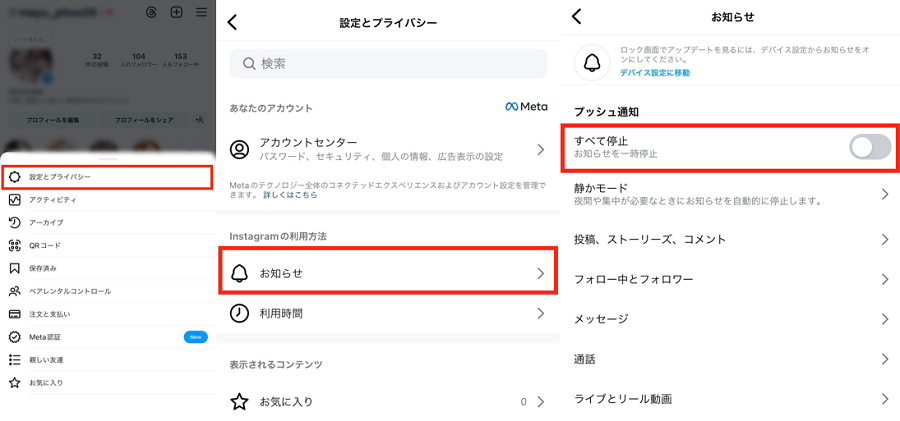
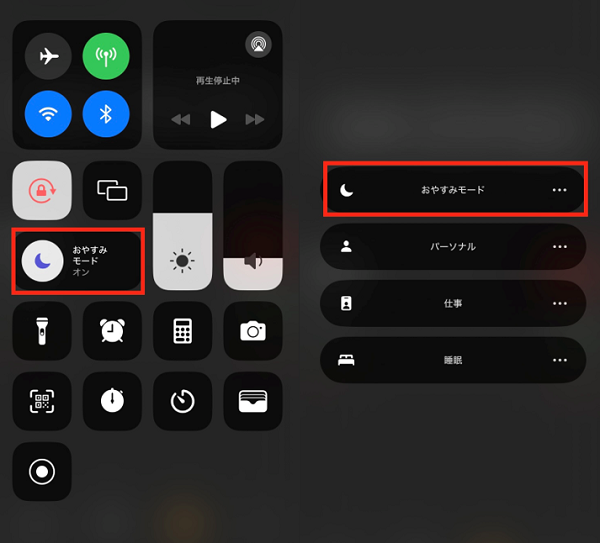







(0 票、平均: 5.0 out of 5 )
(クリックしてこの記事へコメント)